php小编新一为您介绍ps剪切蒙版的使用方法。剪切蒙版是一种在photoshop中常用的技巧,可以帮助用户实现图层的精细剪切和编辑。通过剪切蒙版,用户可以轻松地将图层中不需要的部分去除,实现更精准的图像处理。在使用剪切蒙版时,用户需要掌握一些基本的操作技巧和注意事项,以便更好地实现所需效果。接下来,让我们一起来了解ps剪切蒙版的具体使用方法吧!
第一步:首先我们打开PS软件,点击文件菜单,新建一个空白的文档,如图所示。
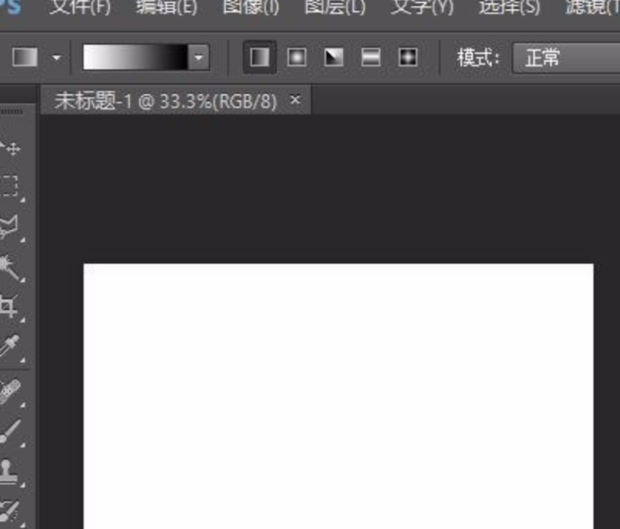
第二步:然后点击右侧图层面板,点击图层面板底部的新建“图层”按钮,新建“图层1”,如图所示。
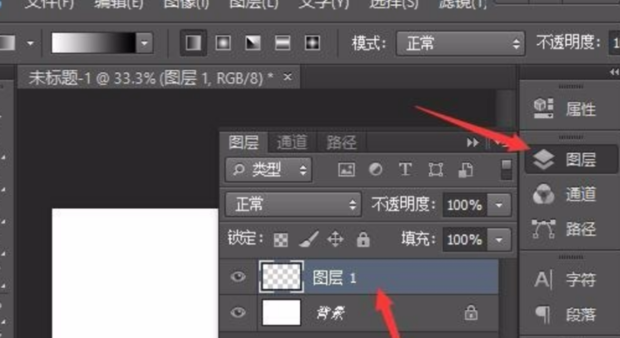
第三步:从左侧工具栏随便选择一种前景色,选择“椭圆”工具,在上方属性栏左侧选择“像素”,如图所示。
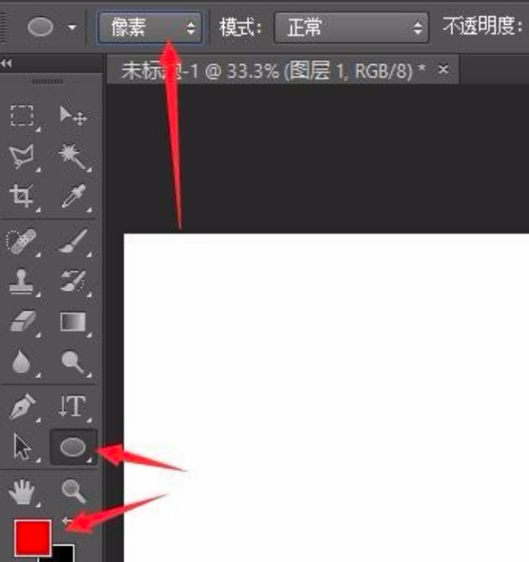
第四步:按住Shift键在图层1中绘制出一个正圆,如图所示。
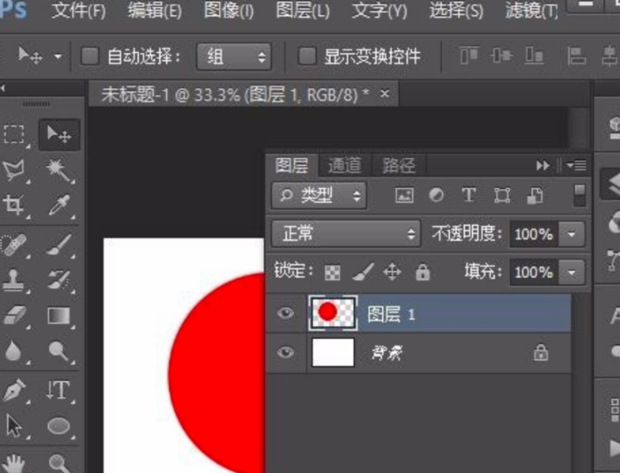
第五步:点击文件菜单里的置入,弹出置入对话框,选择一幅图片置入文档中,调节好图片大小和位置,如图所示。
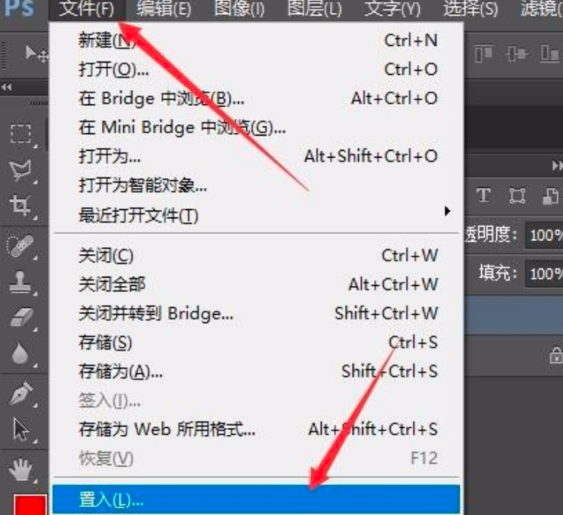
第六步:在图层面板中右击图片层,选择创建剪贴蒙版即可,如图所示。
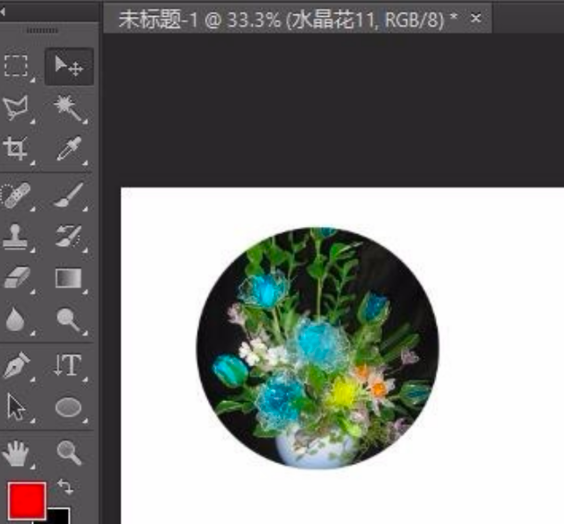
上面就是小编为大家带来的ps剪切蒙版怎么用的全部内容,希望对大家能够有所帮助哦。
以上就是ps剪切蒙版怎么用-ps剪切蒙版的使用方法的详细内容,更多请关注php中文网其它相关文章!

每个人都需要一台速度更快、更稳定的 PC。随着时间的推移,垃圾文件、旧注册表数据和不必要的后台进程会占用资源并降低性能。幸运的是,许多工具可以让 Windows 保持平稳运行。




Copyright 2014-2025 https://www.php.cn/ All Rights Reserved | php.cn | 湘ICP备2023035733号